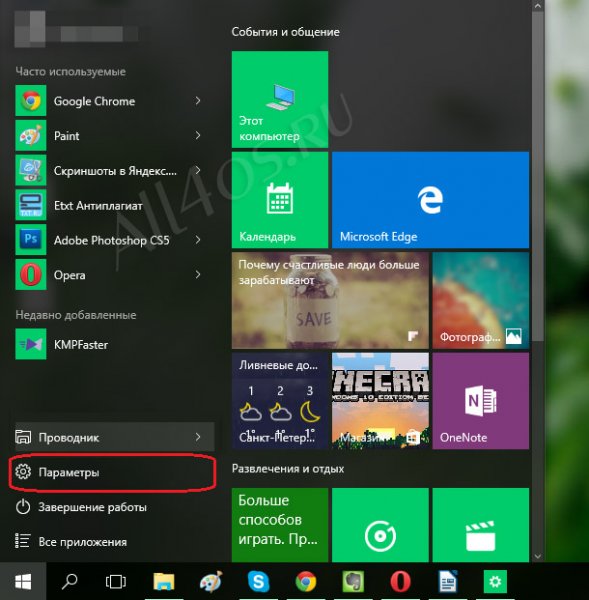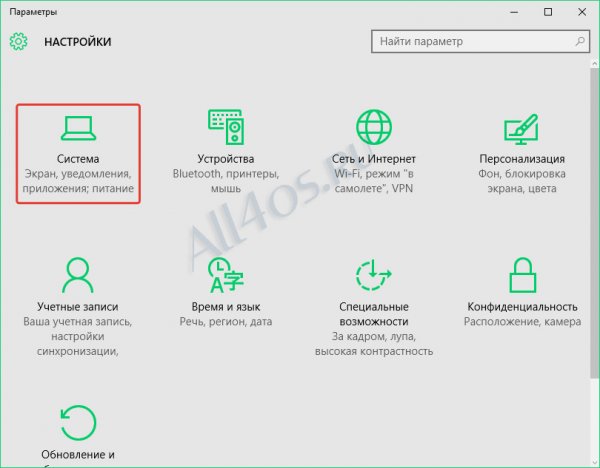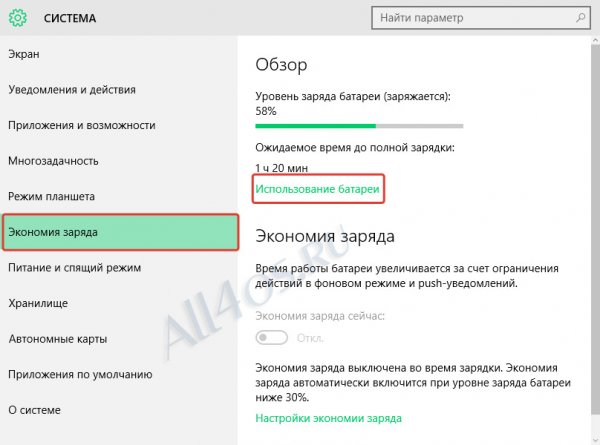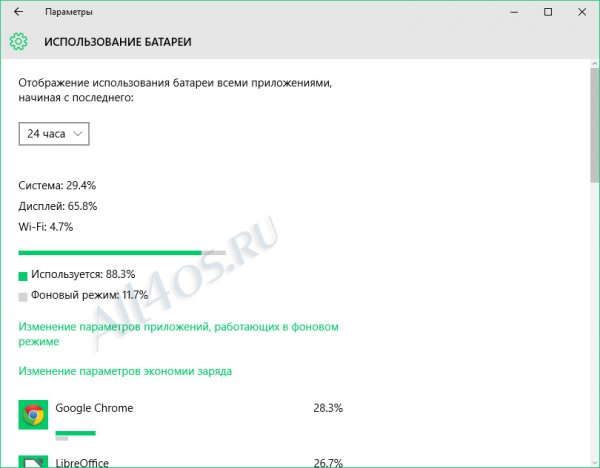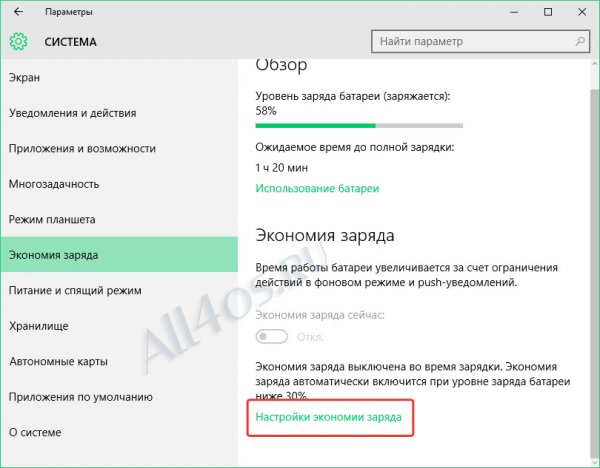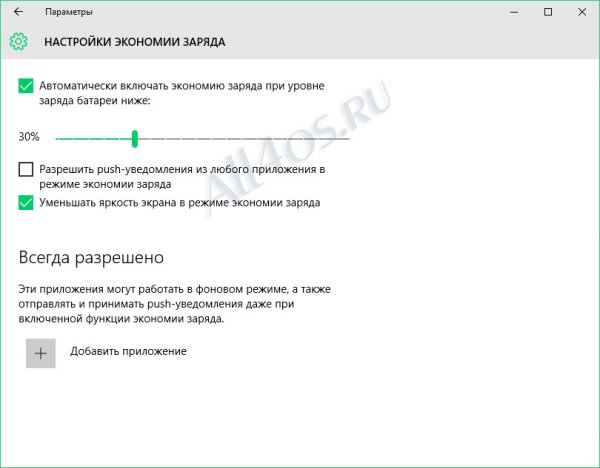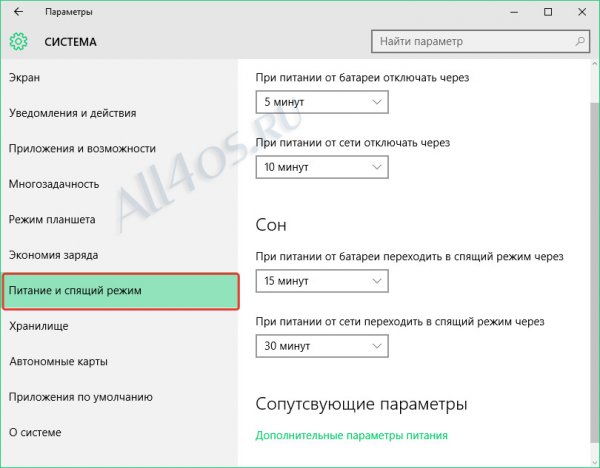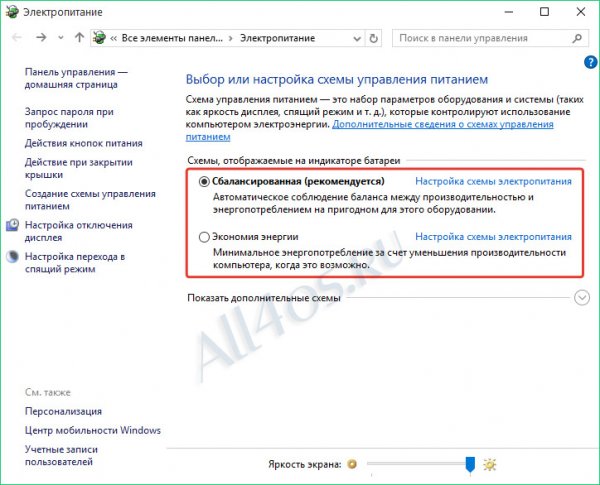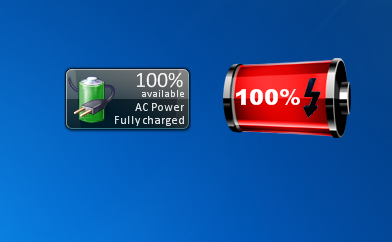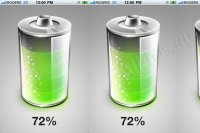Другие ОС
 Windows Vista Windows Vista |
 Windows Server 2003 Windows Server 2003 |
 Windows Server 2008 Windows Server 2008 |
 Mac OS X Mac OS X |
 FreeBSD FreeBSD |
Опрос
У кого лучшая защита?

Популярные темы
Android, FreeBSD, Google, Linux, Mac OS X, Microsoft, Win Server 2003, Win Server 2008, Windows 10, Windows 7, Windows 8, Windows 9, Windows Vista, Windows XP, Безопасность, Видео, Видео обои, Гаджеты, Драйвера, Железо, Интерфейс, Мобильные ОС, Новости, Обзоры, Обои, Оптимизация, Оформление, Приложения для Android, Приложения для Windows 8, Программы для Windows 10, Рабочий стол, Реестр, Секреты, Система, Скриншоты, Советы, Софт, Темы, Темы для Windows 10, Уязвимости
Показать все теги
Показать все теги
Электропитание в Windows 10 - настройка для экономии заряда батареи
Windows 10 | Разместил: Cesar, 2015-10-12 |  28702 28702  25 25  |
Новейшая версия ОС Windows рассчитана не только для стационарных ПК, но и для ноутбуков и планшетов. Соответственно, как никогда становится актуальным вопрос увеличения продолжительности работы устройства от батареи. Чтобы этого достигнуть, необходимо произвести правильные настройки питания в Windows 10.
Чтобы приступить к оптимизации электропитания, откройте «Пуск» и выберите меню «Параметры». Также к этому меню можно перейти с помощью клавиш быстрого доступа Win+I.
В окне «Параметры» перейдите к разделу «Система».
В левой области окна перейдите в раздел «Экономия заряда», а в правой откройте ссылку «Использование батареи».
В этом окне система отобразит статистику использования приложений. На основе этих данных вы сможете выявить, какие приложения тратят большую часть заряда, каким следует запретить активность в фоновом режиме и т.д. Нажмите в верхнем левом углу стрелочку, чтобы вернуться на одну позицию назад.
Теперь в самой нижней части окна перейдите к пункту «Настройки экономии заряда».
Режим экономии заряда позволяет добиться увеличения времени автономной работы ноутбука или планшета за счет отключения push-уведомлений и прекращения работы программ в фоновом режиме.
Настраивая этот режим, вы сможете указать оставшийся процент заряда, при котором будет включаться экономия энергии, а также добавить в список исключений программы, которые смогут работать в фоновом режиме и присылать push-сообщения вне зависимости от уровня заряда.
Щелкните по кнопке назад. Теперь в левой области окна откройте вкладку «Питание и спящий режим». Для экономии заряда установите минимальное время работы экрана от батареи. Чуть ниже укажите время простоя устройства, по истечении которого оно перейдет в спящий режим.
В этом же разделе щелкните по пункту «Дополнительные параметры питания», чтобы отобразить классическое окно управления электропитанием. Здесь, помимо времени отключения экрана и перехода устройства в спящий режим, вы сможете настроить уровень яркости экрана в зависимости от его работы: от сети и от батареи.
Чтобы приступить к оптимизации электропитания, откройте «Пуск» и выберите меню «Параметры». Также к этому меню можно перейти с помощью клавиш быстрого доступа Win+I.
В окне «Параметры» перейдите к разделу «Система».
В левой области окна перейдите в раздел «Экономия заряда», а в правой откройте ссылку «Использование батареи».
В этом окне система отобразит статистику использования приложений. На основе этих данных вы сможете выявить, какие приложения тратят большую часть заряда, каким следует запретить активность в фоновом режиме и т.д. Нажмите в верхнем левом углу стрелочку, чтобы вернуться на одну позицию назад.
Теперь в самой нижней части окна перейдите к пункту «Настройки экономии заряда».
Режим экономии заряда позволяет добиться увеличения времени автономной работы ноутбука или планшета за счет отключения push-уведомлений и прекращения работы программ в фоновом режиме.
Настраивая этот режим, вы сможете указать оставшийся процент заряда, при котором будет включаться экономия энергии, а также добавить в список исключений программы, которые смогут работать в фоновом режиме и присылать push-сообщения вне зависимости от уровня заряда.
Щелкните по кнопке назад. Теперь в левой области окна откройте вкладку «Питание и спящий режим». Для экономии заряда установите минимальное время работы экрана от батареи. Чуть ниже укажите время простоя устройства, по истечении которого оно перейдет в спящий режим.
В этом же разделе щелкните по пункту «Дополнительные параметры питания», чтобы отобразить классическое окно управления электропитанием. Здесь, помимо времени отключения экрана и перехода устройства в спящий режим, вы сможете настроить уровень яркости экрана в зависимости от его работы: от сети и от батареи.
| Рейтинг: |
|
Поделиться с друзьями: |
-
Другие материалы схожей тематики:
 Комментарии к статье (От своего имени Вконтакте или как пользователь All4os.ru)
Комментарии к статье (От своего имени Вконтакте или как пользователь All4os.ru)